Misurare con lo Strumento Misurazione
Lo Strumento Misurazione permette di misurare con precisione la distanza tra un punto fisso e il bordo, l’angolo, il centro o l’intersezione di due oggetti in verticale, in orizzontale o in diagonale. È possibile misurare anche le curve e gli elementi della pagina come il centro della pagina, il bordo e i bordi (angoli). È possibile anche realizzare l’operazione contraria: si può misurare da qualsiasi elemento della pagina a qualsiasi punto o bordo di un oggetto, angolo o intersezione di un oggetto. È possibile persino misurare tra le guide posizionate.
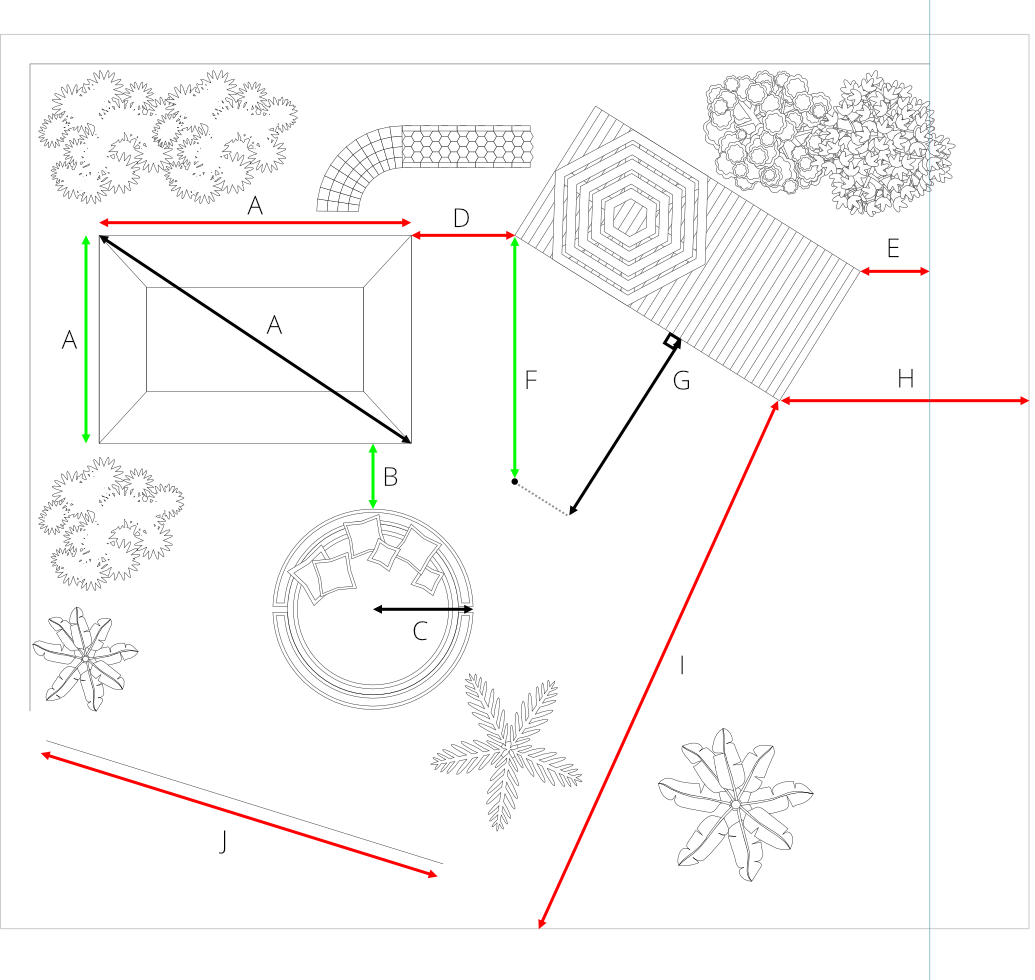
Lo Strumento Misurazione è anche sensibile al piano, quindi la misurazione può essere fatta lungo gli assi delle griglie isometriche o assonometriche.
Misurazione mediante lo Strumento Area
Questo strumento visualizza l’area, la lunghezza totale del perimetro o le lunghezze specifiche dei segmenti di linee rette di un oggetto quando si posiziona il mouse sopra di essi. Per le misurazioni dell’area, il tratteggio lineare indica l’oggetto target che viene misurato, mentre l’area dell’oggetto viene mostrata come testo sovrapposta.
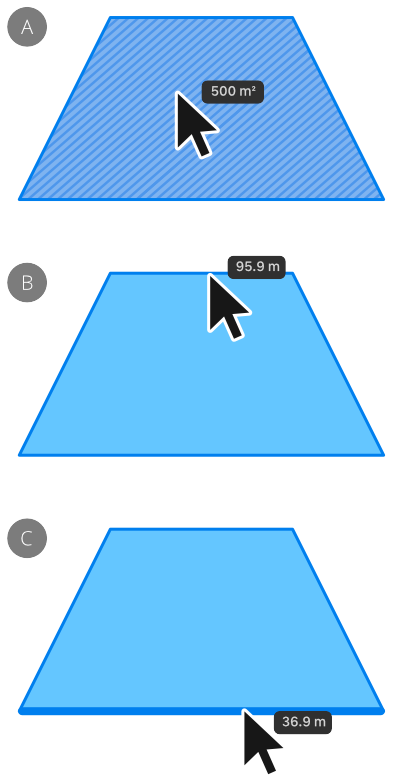
È possibile anche calcolare l’area di più oggetti facendo clic su un oggetto iniziale e utilizzando i tasti modificatori per includere più oggetti. Un’evidenziazione blu indica gli oggetti inclusi nella selezione totale, mentre il tratteggio lineare blu scuro (non mostrato), quando si posiziona il mouse sopra un oggetto in quella selezione, identifica tale oggetto come “attivo” e riporta solo la misurazione della sua area.

Gli oggetti sovrapposti riporteranno l’area Totale su una lettura al passaggio del mouse; gli oggetti non sovrapposti lo riporteranno solo sulla barra degli strumenti contestuale.
Misurazione tra oggetti
L’utilizzo di con lo Strumento Sposta e gli strumenti forma consente di visualizzare le misurazioni tra gli oggetti mentre si sposta il cursore sulla pagina. Queste si riferiscono alla distanza tra gli oggetti selezionati e altri oggetti (o elementi della pagina) e verranno aggiornate in modo dinamico mentre si sposta il cursore.
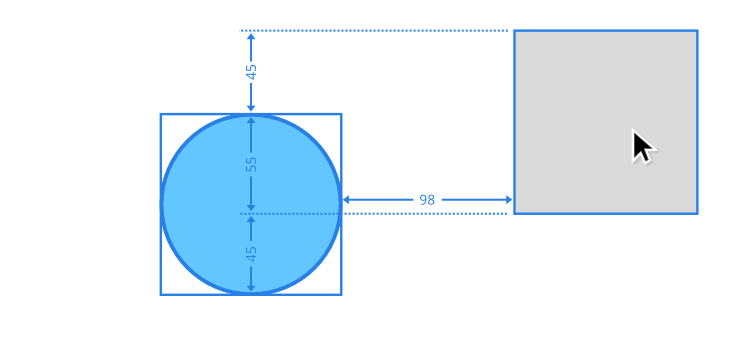
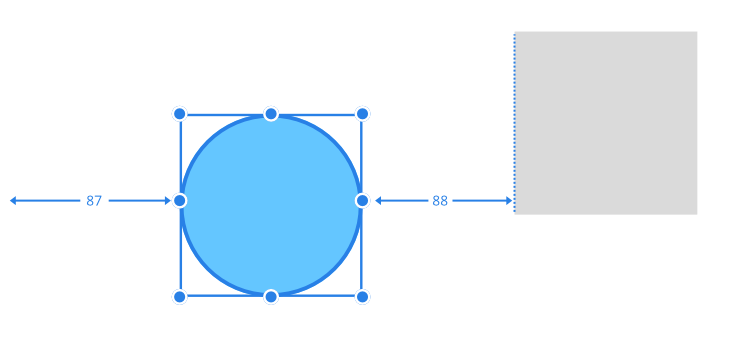
Per esempio, con una forma selezionata, le misurazioni mostreranno la distanza, tramite frecce etichettate, tra la forma e i seguenti elementi:
- un’altra forma, quando il cursore è posizionato su quella forma di destinazione.
- i bordi della pagina, quando il cursore è posizionato su una parte vuota della pagina.
Le misurazioni verranno quindi aggiornate mentre il cursore viene spostato su un oggetto per mostrare le dimensioni degli spazi vuoti orizzontali e verticali tra questo oggetto e la selezione.